品牌型号:联想yoga14s 2021版
系统:Windows 11 专业版
软件版本:ps 2021 专业版
部分用户可能电脑型号不一样,但系统版本一致都适合该方法。
在图层面板上取消了原有在左边的链接框,新增了一个链接图标。
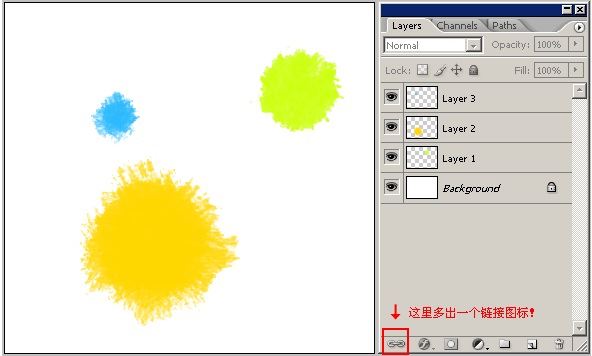
需要链接图层时,按住Ctrl键,在图层面板上点选你需要链接的图层后,再点击链接图标就可以了。
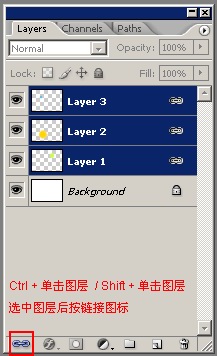
按下Shift键点击已链接图层上的链接图标可以暂时取消此图层的链接关系。
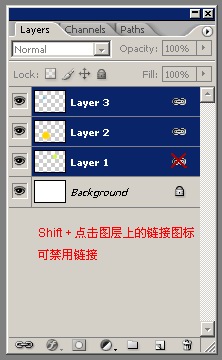
要取消链接关系,只需再次单击图层面板下方的链接图标即可,CS2默认链接是没有快捷键的,可以自己去设定。
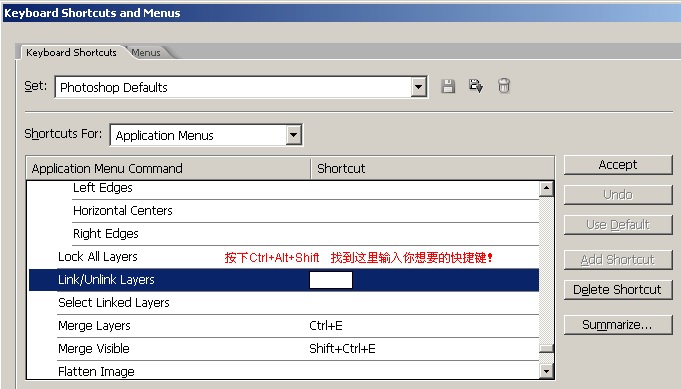
打开图层面板的选项菜单发现:合并链接图层的命令换成了合并图层。
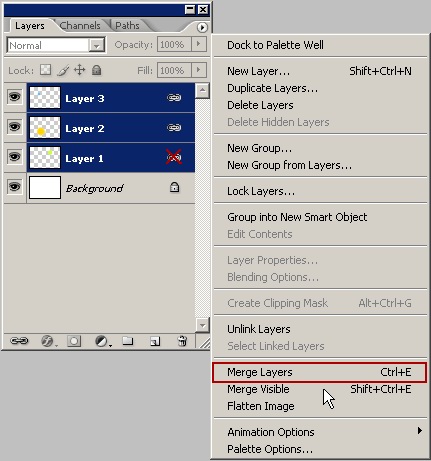
需要合并多个图层时,还是先按住Ctrl/Shift选中图层后,直接按下Ctrl E 就可合并了。需要释放或选择链接图层时,同样可以通过鼠标右键来操作。
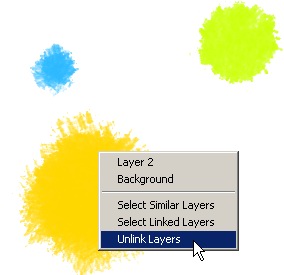
右键里多出了一个选择类似层的选项,其作用是快速选择同类型的图层。
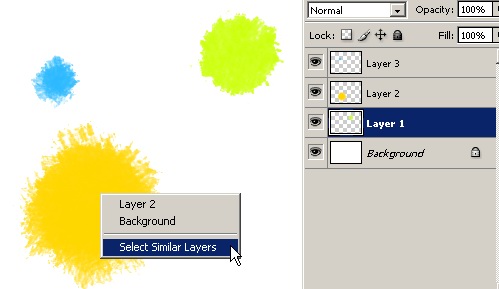
总结
取消链接框新增图标
点选链接图层
暂时取消链接关系
取消链接关系
合并图层
最低级别存储
选择图层
编组功能
载入选区
还多了一个把类似层编组的功能。
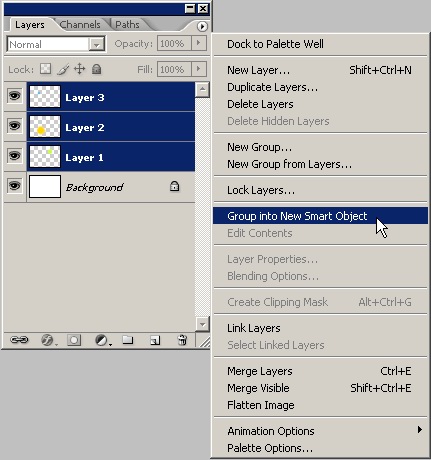
将图层载入选区,必须点击预览框以内才行。
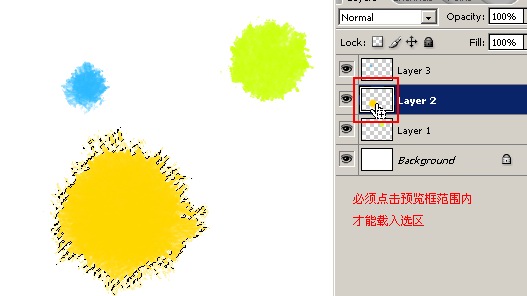







全部回复
